Farbmanagement für Fotografen – Update 01
Zum Zeitpunkt der Fertigstellung des Buches war mir die Existenz der Bildbearbeitungsmonitore der Firma BenQ nicht bekannt. Da ich Ihnen die Beschreibung der Profilierung nicht vorenthalten möchte, erfolgt hier ein Buchupdate.
Die Profilierung mit BenQ Palette Master Element
Zur Profilierung stand mir ein BenQ SW2700PT Monitor zur Verfügung.

27″ IPS Panel Technologie
99% Adobe RGB
14 bit 3D LUT, ∆E (Delta E) <2.0
Hard- und Software Kalibrierung
QHD – 2560 x 1440 / 16:9
Nach dem Aufruf der Software öffnet sich der Begrüßungsbildschirm, der darauf hinweist, dass der Initialisierungsprozess gestartet wurde.
Dann erscheint die vervollständigte Ansicht, wie oben zu sehen. Um alle Einstellparameter zur Verfügung zu haben, wählen Sie bitte Erweitert und klicken auf Start. 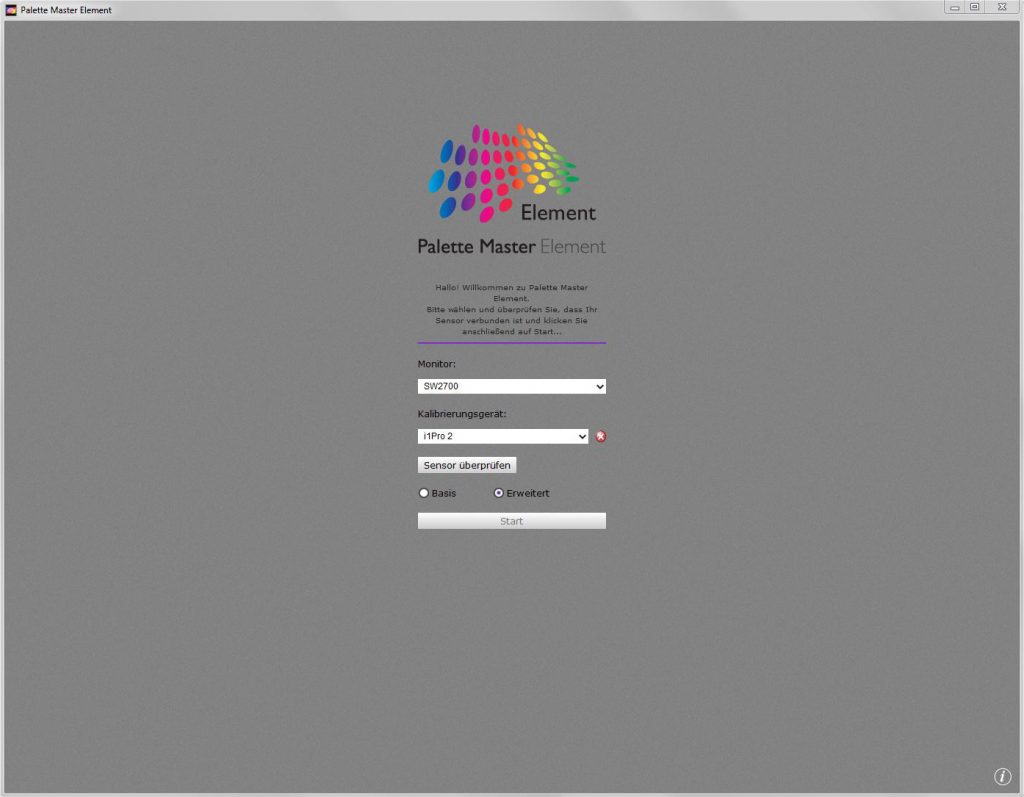
Dies führt Sie zu folgendem Fenster, in dem Sie die Möglichkeit haben, zwischen einer Profilierung oder einer Überprüfung zu wählen.
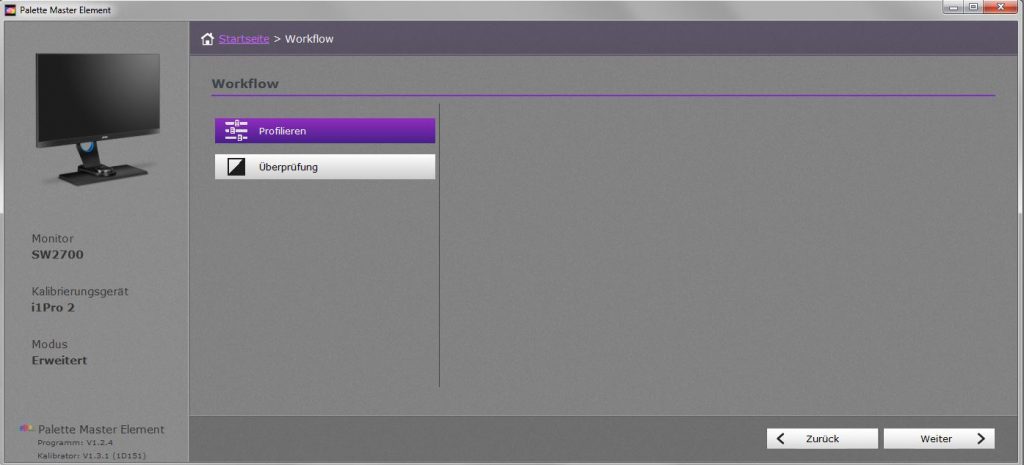
Klicken sie auf Profilieren und Sie erreichen das Fenster, in dem Sie die gewünschten Voreinstellungen für die Profilierung vornehmen können.
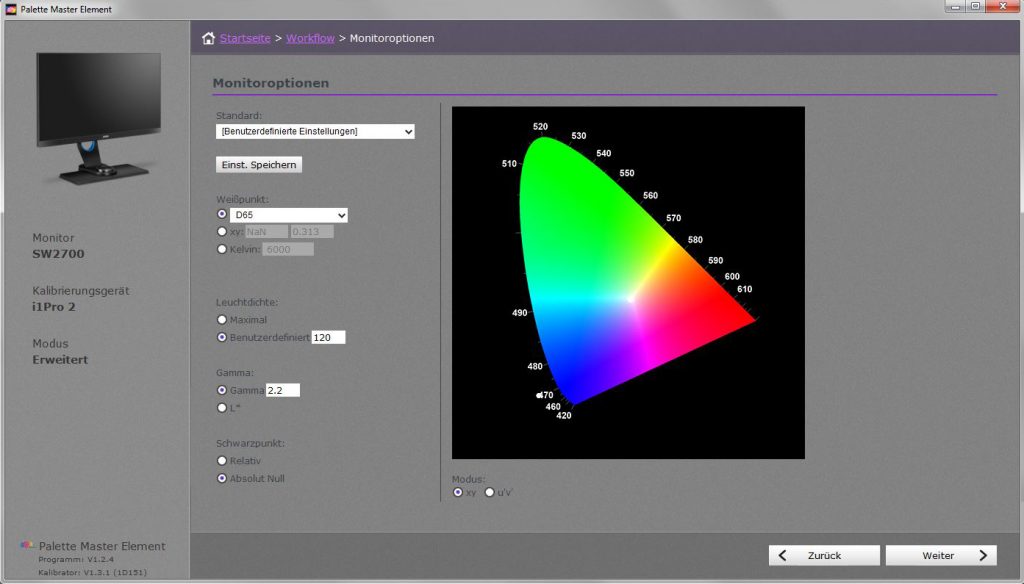
Es soll in diesem Fall der Workflow 1 profiliert werden. Wählen Sie für den Weißpunkt D65, für die Leuchtdichte 120 und als Gamma 2,2. Als Schwarzpunkt wählen Sie Absolut Null, da der gesamte Kontrastumfang des Monitors genutzt werden soll. Für den Workflow 2 stünden auch die Weißpunkteinstellung D50 und das L*-Gamma zur Verfügung.
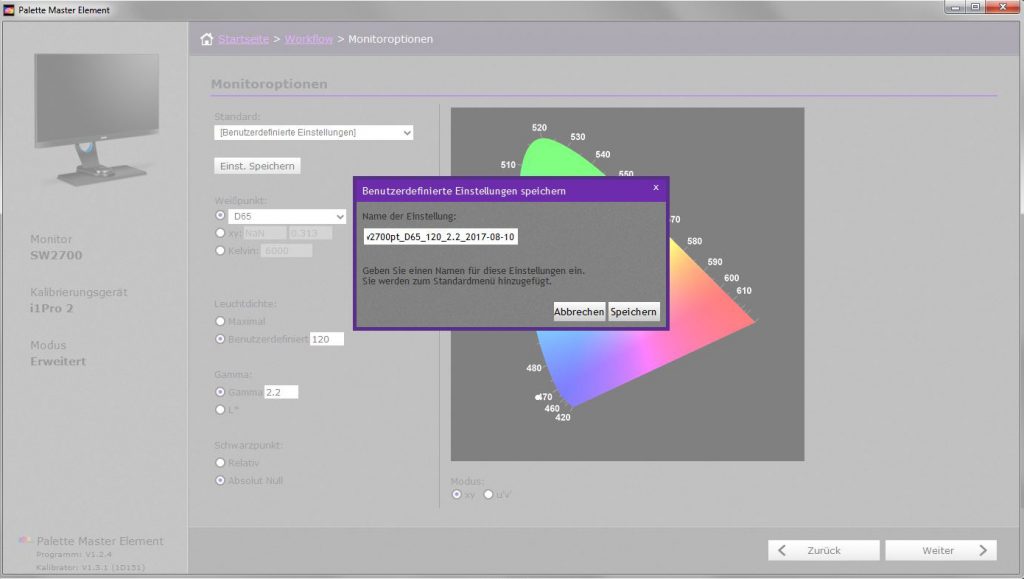
Sie können Ihre Einstellungen mit Klick auf Einst. Speichern im oberen Dropdown hinterlegen. Achtung jedoch bei der Namensvergabe! Wenn Sie die Werte unter Benutzerdefinierte Einstellungen speichern eingeben, achten Sie darauf, kein Komma bei 2,2 zu setzen, wenn Sie die von mir vorgeschlagenen Namenskonventionen nutzen. Wählen Sie stattdessen 2.2, also einen Punkt als Dezimaltrennzeichen, da die Software auf völlig andere Werte springt, wenn Sie ein Komma verwenden. Eine diesbezügliche Rückmeldung an BenQ hatte zur Folge, dass man dieses Problem umgehend beseitigen will. Nach einem Klick auf Speichern gelangen Sie zu folgendem Fenster.
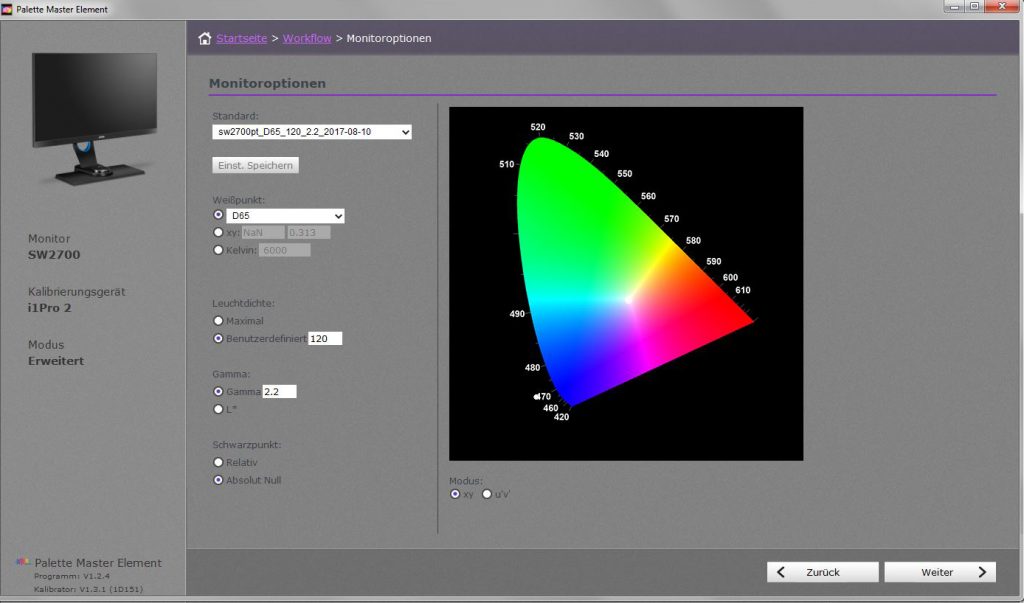
Unter Standard ist der gespeicherte Wert jetzt abrufbar und muss nicht jedes Mal neu eingegeben werden. Ein Klick auf Weiter führt zum nächsten Fenster.
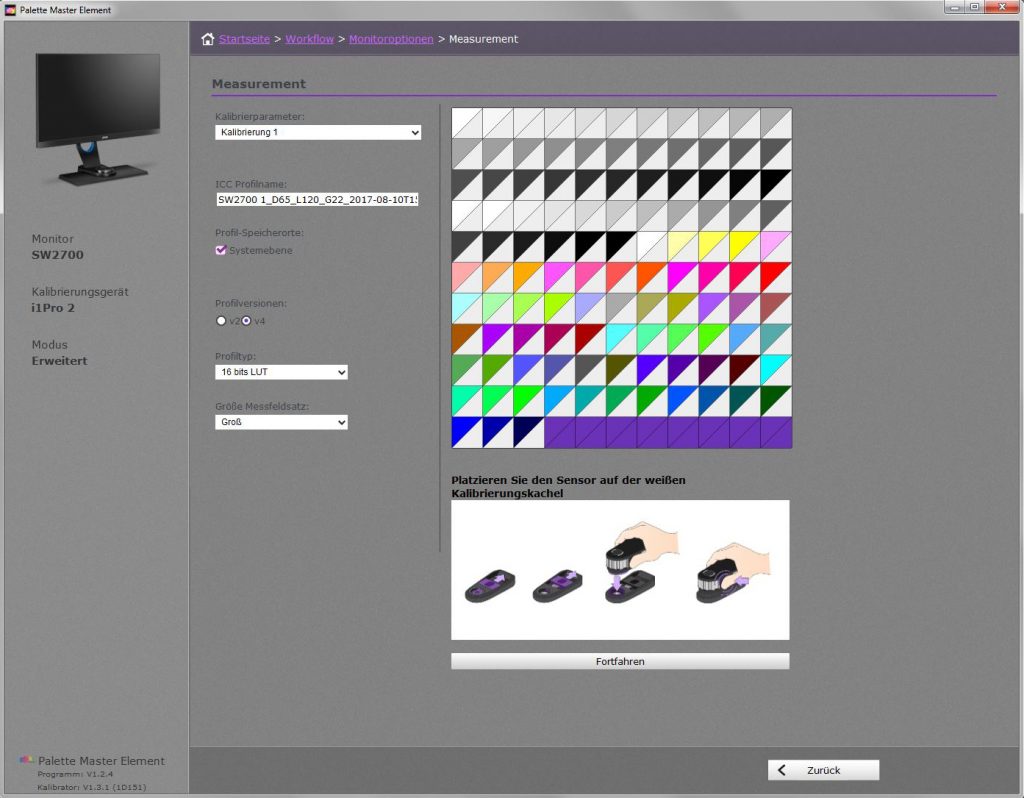
Hier wählen sie unter Kalibrierungsparameter den Speicherplatz im Monitormenü aus und können einen anderen ICC-Profilnamen wählen. Unter Profil-Speicherorte sollten Sie das Häkchen bei Systemebene setzen, damit das geschriebene Profil auch sofort im richtigen Profilordner Ihres Betriebssystems gespeichert wird. Als Profiltyp, wie auch im Buch beschrieben, reicht für einen Monitor ein Matrix-Profil. Ich habe hier 16 bits LUT gewählt, weil ich den vollständigen Workflow des Programms sehen wollte. Unter Größe Messfeldsatz sollten Sie Groß wählen, da das Profil so präziser wird. Wenn Sie jetzt auf Fortfahren klicken, kommen Sie zum nächsten Fenster.
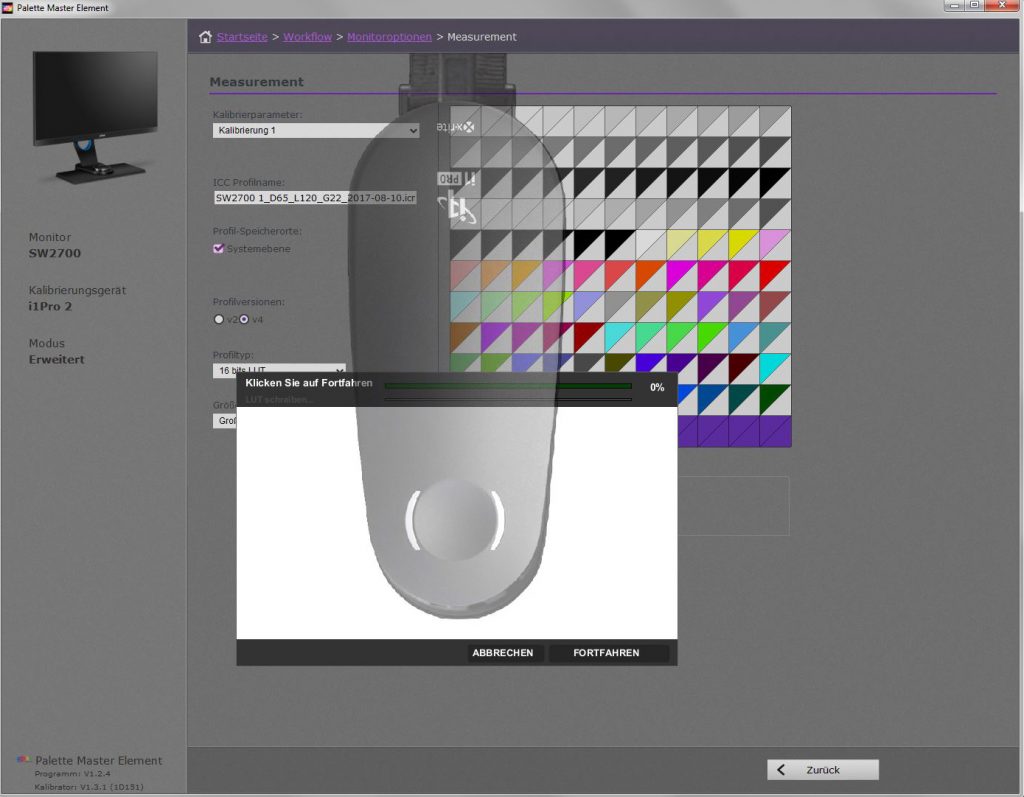
Positionieren Sie Ihr Messgerät auf dem Monitor und Klicken Sie auf Fortfahren. Nicht ungeduldig werden, denn die Software sagt LUT schreiben und das dauert. Dann startet der Messvorgang, die Prozentzahl in der Anzeige schreitet voran und zum Abschluss wird wieder LUT schreiben aktiv, was nochmal ein Weilchen dauert. Warten Sie einfach, bis das nächste Fenster erscheint.
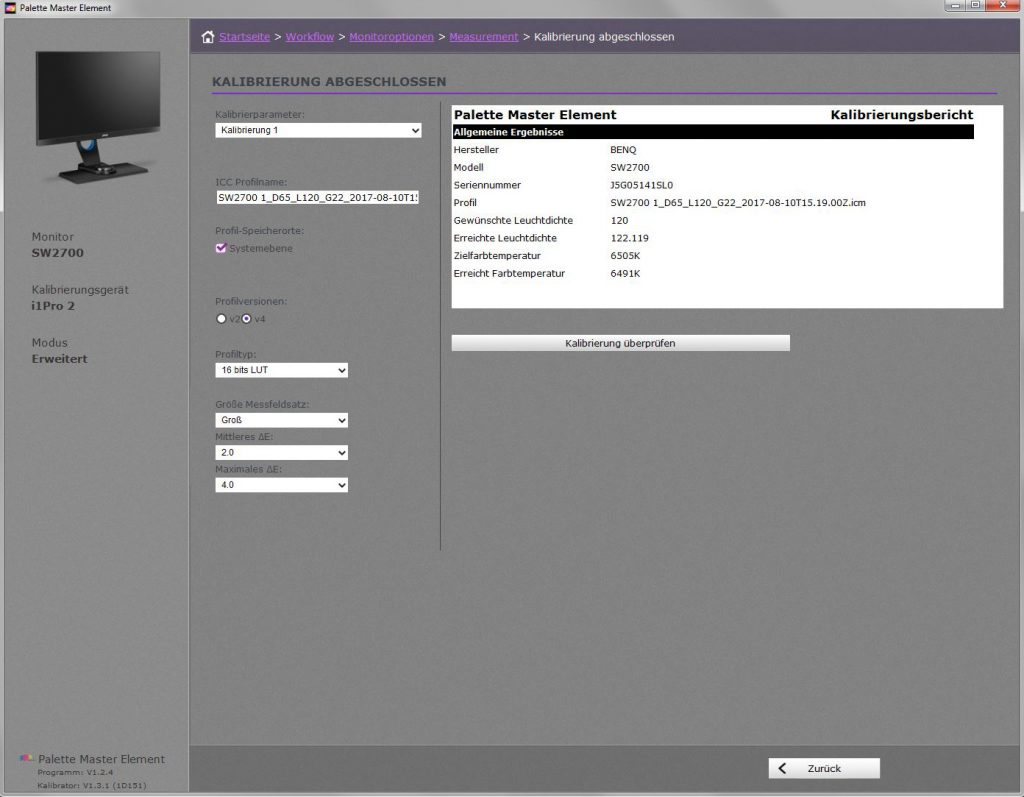
Sie werden mit dem Ergebnis des Profilierungsvorgangs belohnt und können das Ergebnis in der rechten Hälfte des Fensters betrachten. Beim Klick auf Kalibrierung überprüfen starten Sie die Evaluation des Profilierungsvorgangs und nach Abschluss werden Ihnen die Ergebnisse in folgendem Fenster präsentiert.
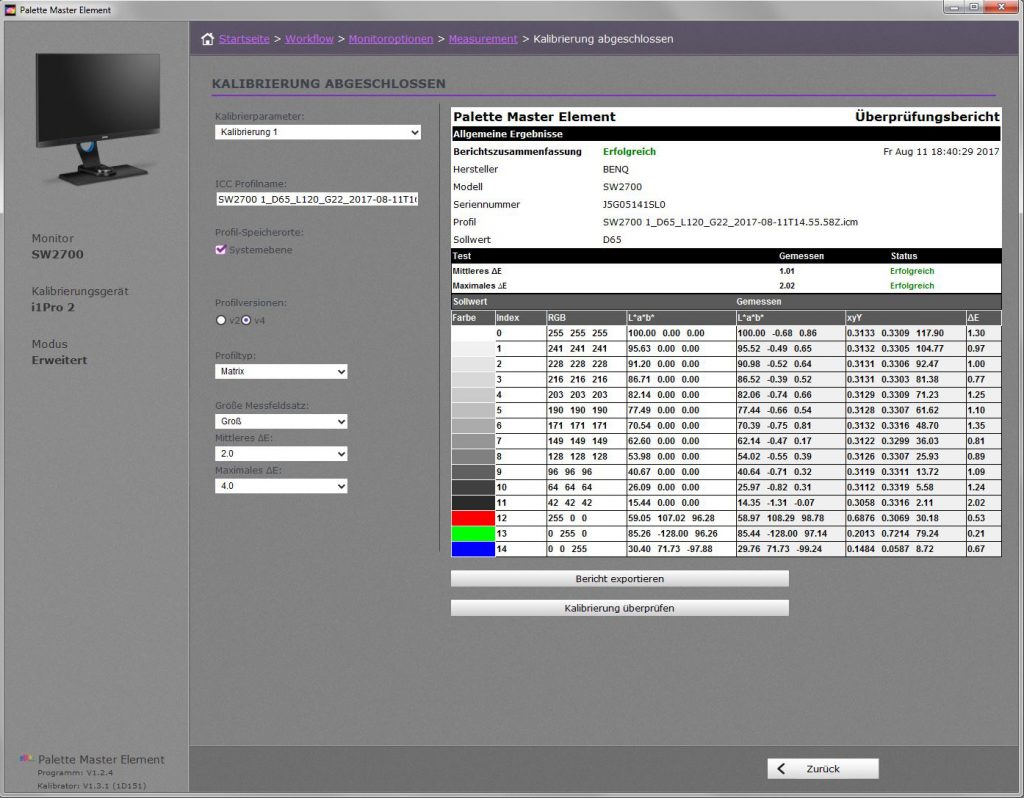
Hier können Sie z.B. die ∆E (Delta E) Werte ablesen und das gesamte Ergebnis überprüfen. Wenn Sie möchten, können Sie über Bericht exportieren dieses Ergebnis als html-Datei speichern. Dies ist zu empfehlen, da Sie sonst keine Möglichkeit haben, Langzeitveränderungen an Ihrem Monitor zu beobachten.
Abschließend sei noch gesagt, dass die Software Palette Master (ohne Element im Namen), mit denen die großen BenQ Monitore profiliert werden, eine Variante der x·rite Profiler Software ist. Die Bedienung dieser Software ist bereits im Buch beschrieben.

